I den här handledningen kommer vi gå igenom de grundläggande inställningarna i Telegram på din skrivbord. Telegram är en populär meddelandetjänst som erbjuder en mängd funktioner för att göra din kommunikation så enkel och effektiv som möjligt. Speciellt på skrivbordet är det enkelt att se och modifiera alla inställningar på en överblick. Låt oss dyka direkt in i de olika alternativen som är tillgängliga för att optimera din Telegram-upplevelse.
Viktigaste rön
- Du kan enkelt anpassa din profilbild, ditt namn och användarnamn.
- Skrivbordsnotiser kan aktiveras eller inaktiveras när som helst.
- Du har möjlighet att ändra språkinställningar och lägga till ett extra lösenord.
- Innehåll och sessioner kan hanteras för att garantera ytterligare säkerhet.
Steg-för-steg-guide
1. Öppna inställningarna
För att öppna inställningarna i Telegram, hittar du tre horisontella linjer högst upp till vänster i applikationen. Klicka på dem för att öppna menyn.
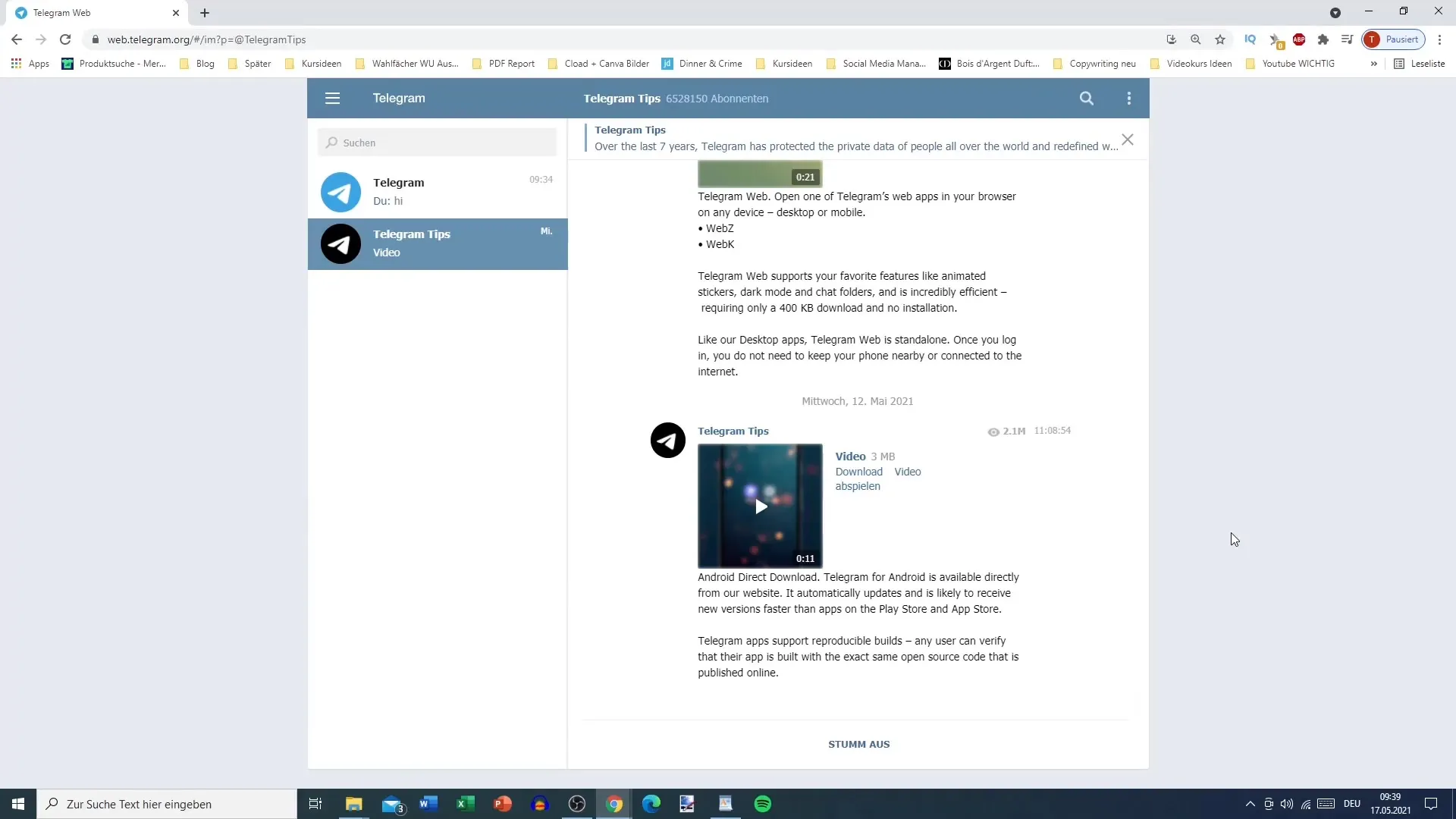
2. Redigera profil
När du har öppnat inställningarna, ser du olika alternativ. För att redigera din profil, klicka på din aktuella profilbild eller på alternativet "Redigera" högst upp till höger. Här kan du ändra ditt för- och efternamn samt uppdatera din status.
3. Ändra profilbild
För att ändra din profilbild, klicka på den nuvarande bilden. Välj den bild du vill använda. Telegram kommer automatiskt att beskära den så att du snabbt kan lägga till din nya profilbild.
4. Ange användarnamn
Under profilinställningarna kan du också ange ditt användarnamn. Se till att det är minst fem tecken långt och kan endast vara skrivet med bokstäver, siffror eller understreck.
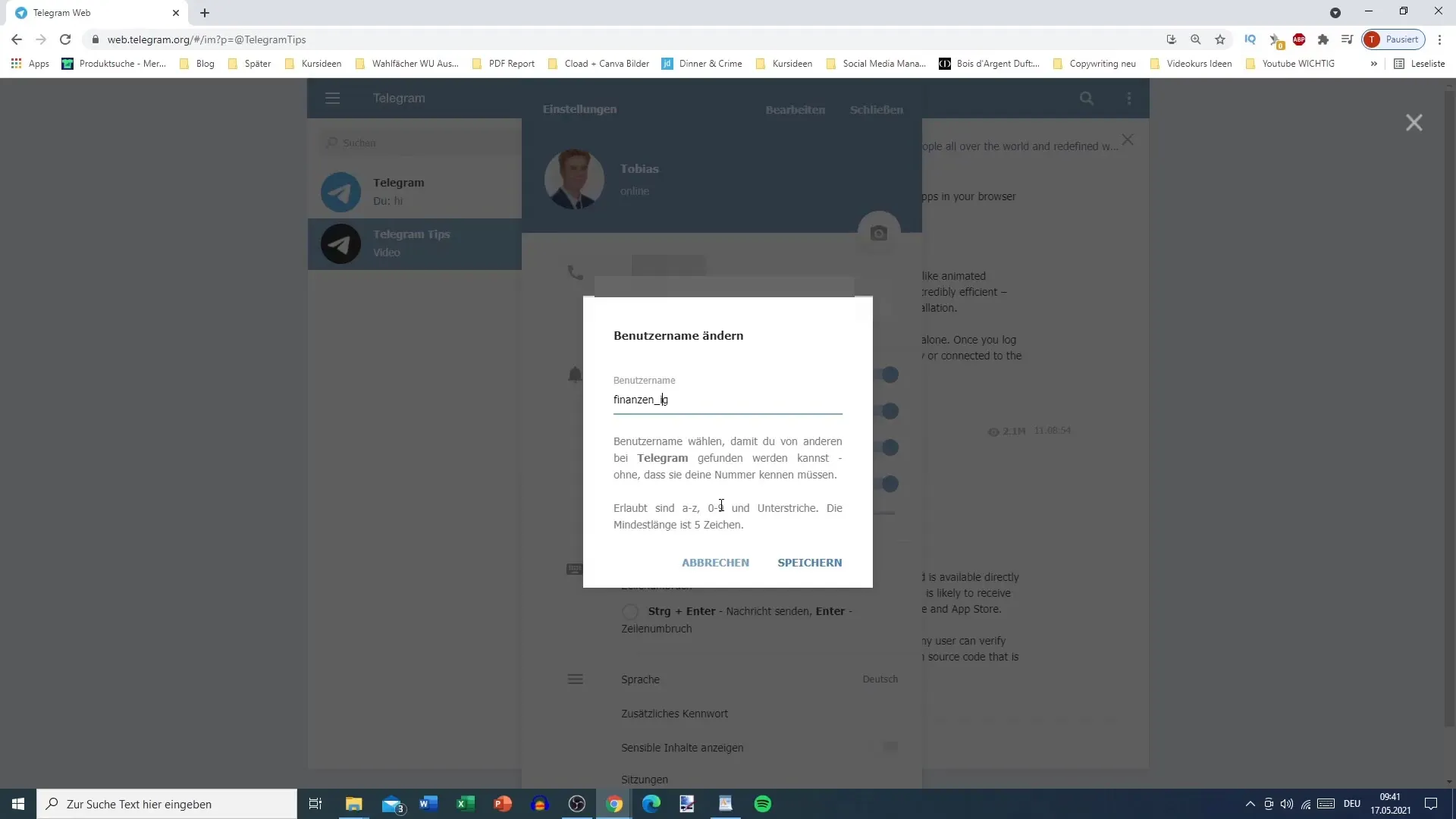
5. Skrivbordsnotiser
För att hantera notiser, gå till notisinställningarna. Du kan aktivera eller inaktivera skrivbordsnotiser och välja vilken typ av notiser du vill ta emot.
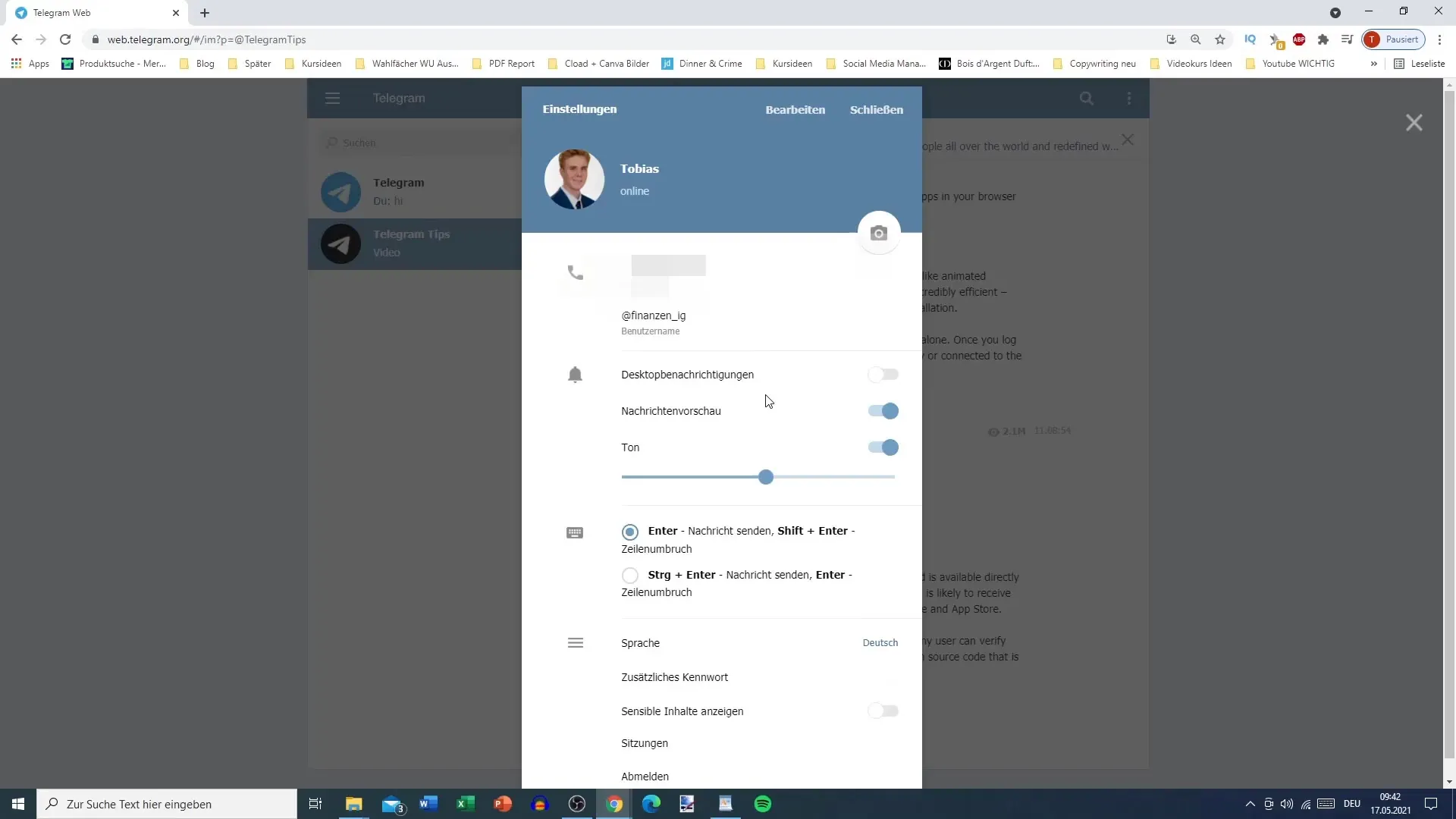
6. Anpassa meddelandeförhandsvisning
I notisinställningarna kan du också anpassa meddelandeförhandsvisningen. Bestäm om du vill ha ett ljud för nya meddelanden. För en lugnare arbetsmiljö kan du inaktivera ljudet.
7. Skicka meddelande med Enter
Du kan ställa in hur meddelanden skickas. Du kan bestämma om att trycka på "Enter"-knappen skickar ett meddelande eller skapar en ny rad istället. Denna inställning förhindrar oavsiktlig sändning av meddelanden.
8. Ändra språkinställningar
Telegram stödjer flera språk, inklusive tyska, engelska, spanska, och fler. Du hittar dessa inställningar i motsvarande meny och kan snabbt ändra språket.
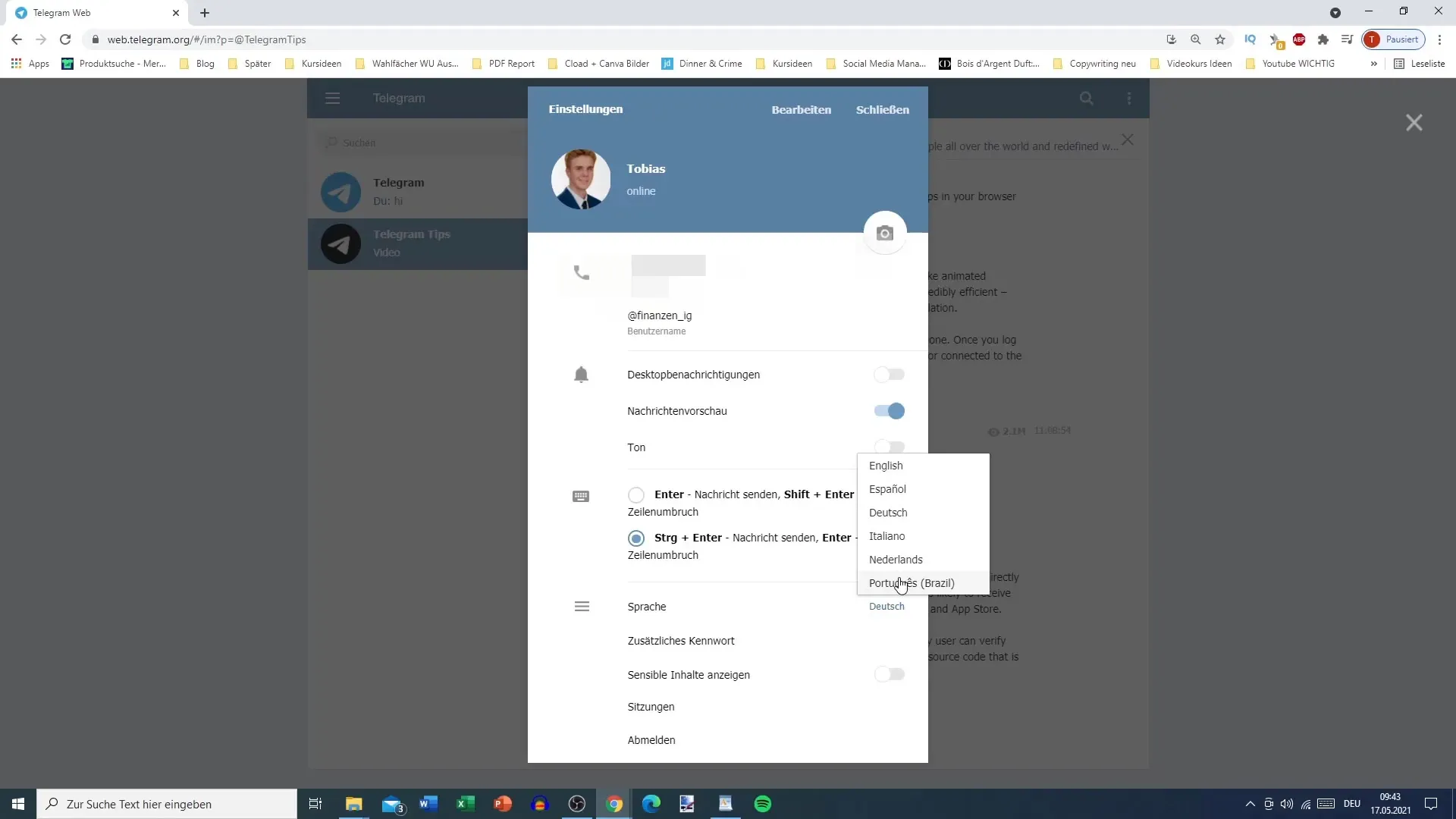
9. Lägg till extra lösenord
För extra säkerhet kan du lägga till ett lösenord till ditt konto. Detta skyddar ditt Telegram-konto ännu bättre, speciellt om någon annan har tillgång till din telefon.
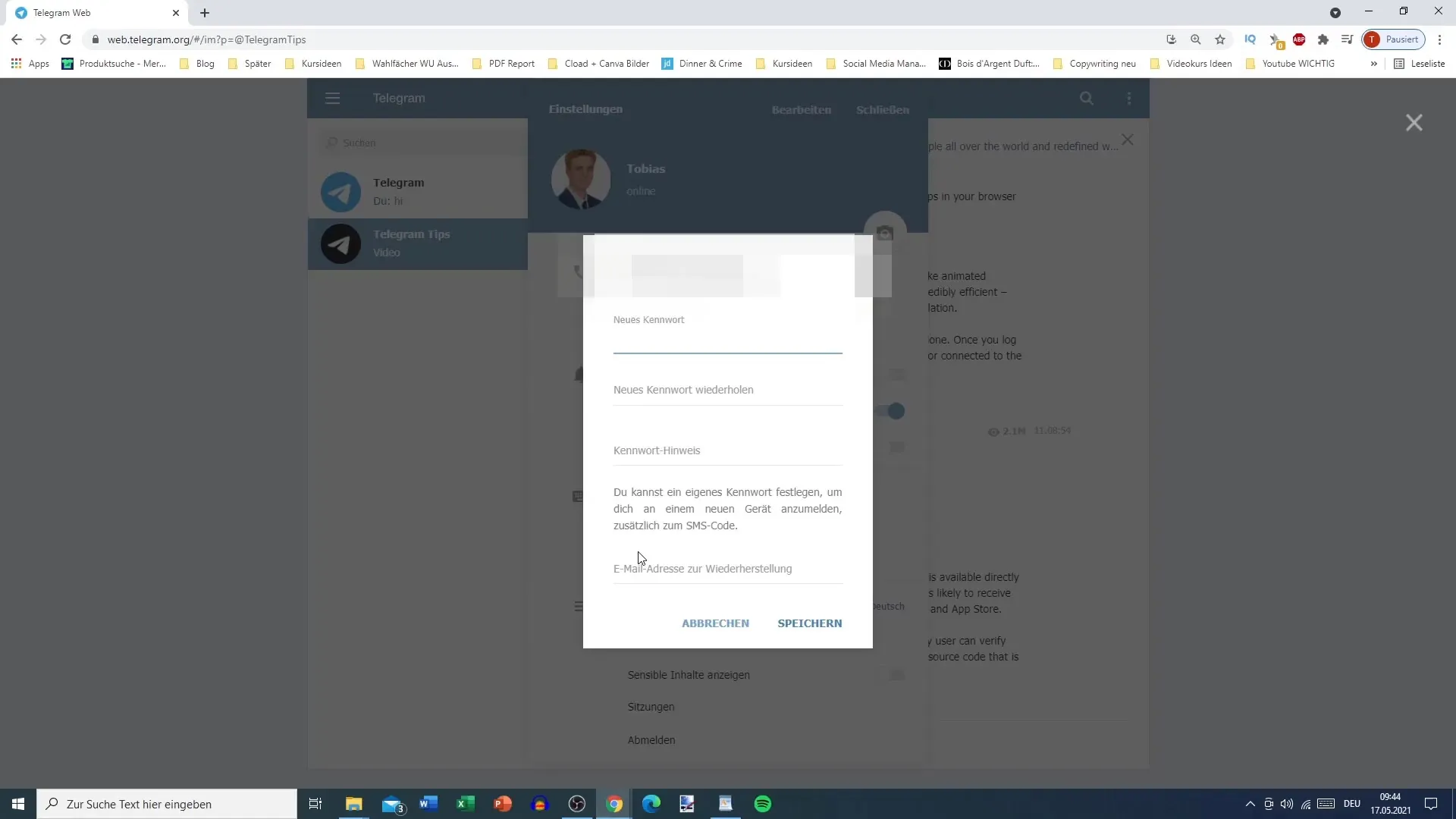
10. Dölj känsligt innehåll
Telegram ger dig möjlighet att dölja känsligt innehåll. Du kan aktivera den här funktionen för att inte visa vissa innehåll. Detta är användbart för att säkerställa en trevlig användarupplevelse.
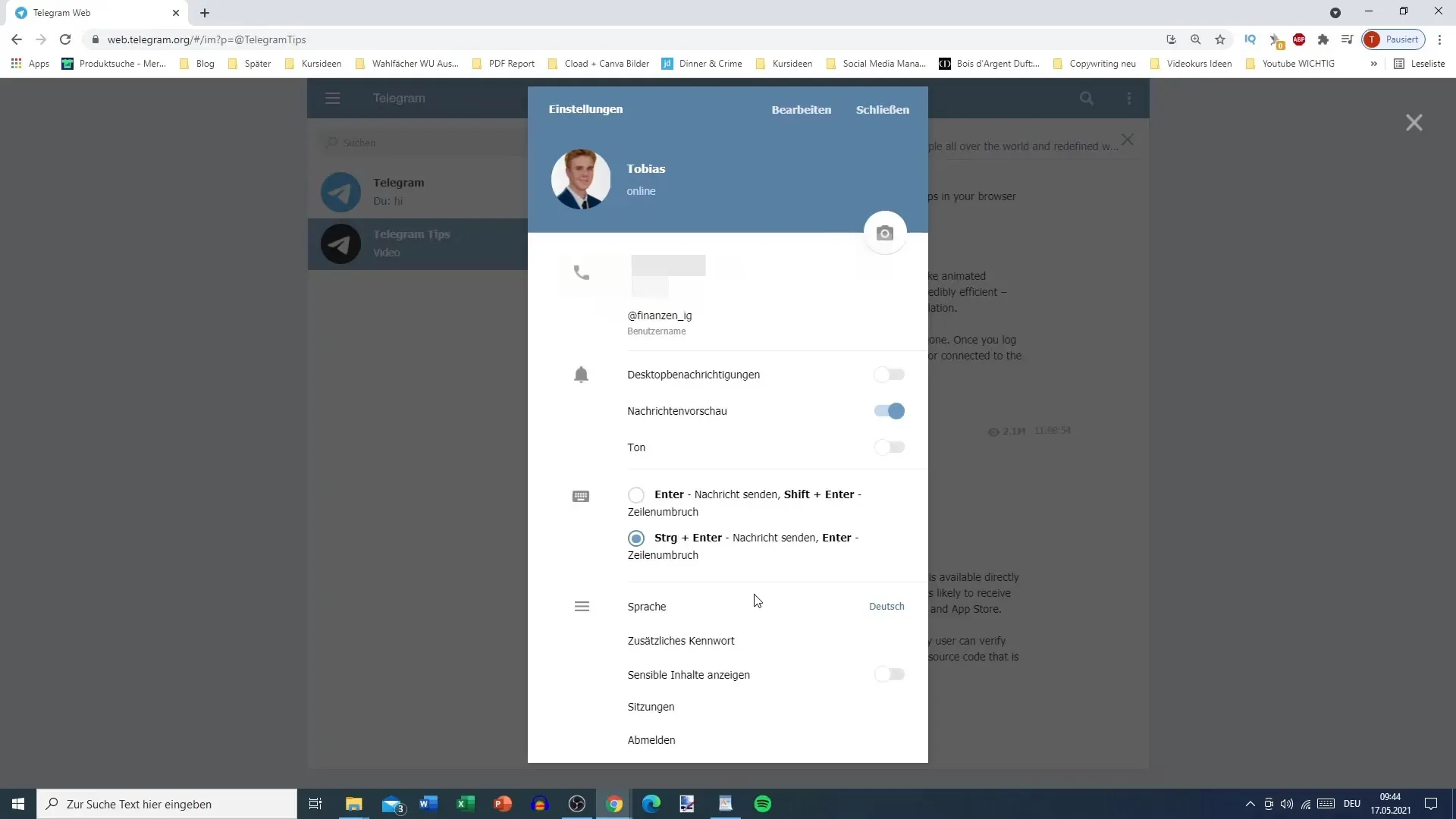
11. Hantera sessioner
I sessionerna kan du se alla enheter som är anslutna till ditt Telegram-konto. Denna funktion är särskilt användbar för att förhindra obehöriga åtkomster. Om du inte längre använder en enhet kan du avsluta sessionen här.
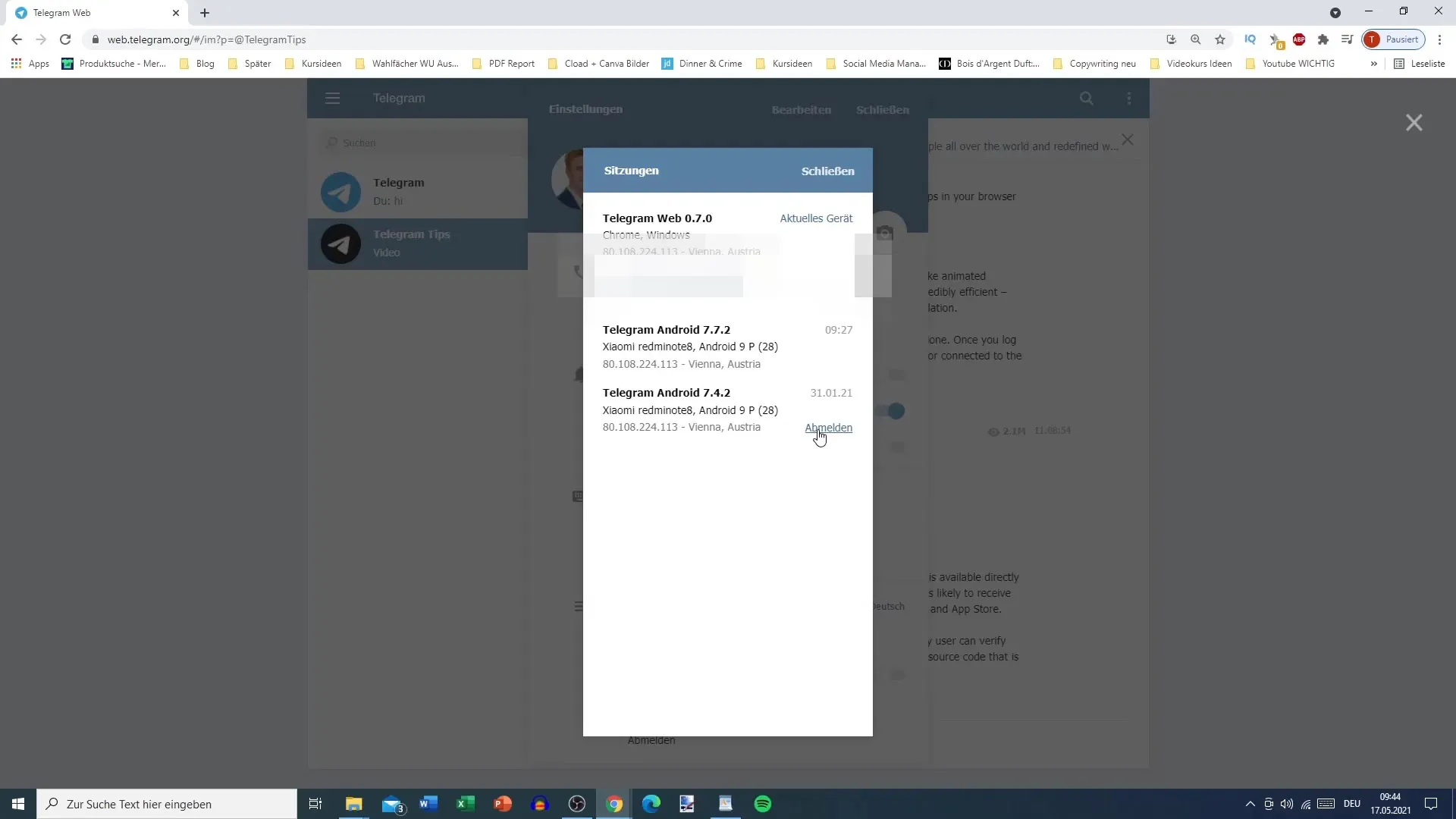
12. Avslutning
Om du vill logga ut från ditt Telegram-konto kan du göra det direkt i inställningarna. På så sätt ser du till att du inte längre är ansluten till den enheten.
Sammanfattning
I denna handledning har vi utförligt diskuterat de grundläggande inställningarna i Telegram. Du har lärt dig hur du anpassar din profil, hanterar aviseringar och ökar säkerheten i ditt konto. Dessa steg hjälper dig att göra Telegram ännu mer användarvänligt och säkert.
Vanliga frågor
Hur ändrar jag min profilbild i Telegram?Klicka på din profilbild, välj en ny bild och den kommer automatiskt att beskäras.
Kan jag ändra mitt användarnamn i Telegram?Ja, gå till dina profilinställningar och ange ett nytt användarnamn. Observera teckenreglerna.
Hur kan jag anpassa aviseringar i Telegram?I aviseringinställningarna kan du aktivera eller inaktivera skrivbords- och bakgrundaviseringar.
Kan jag säkra mitt Telegram-konto med ett extra lösenord?Ja, du kan lägga till ett extra lösenord i säkerhetsinställningarna.
Hur hanterar jag anslutningen från andra enheter till mitt Telegram-konto?Du kan se var ditt konto är inloggat i sesssionsinställningarna och logga ut enheter.


